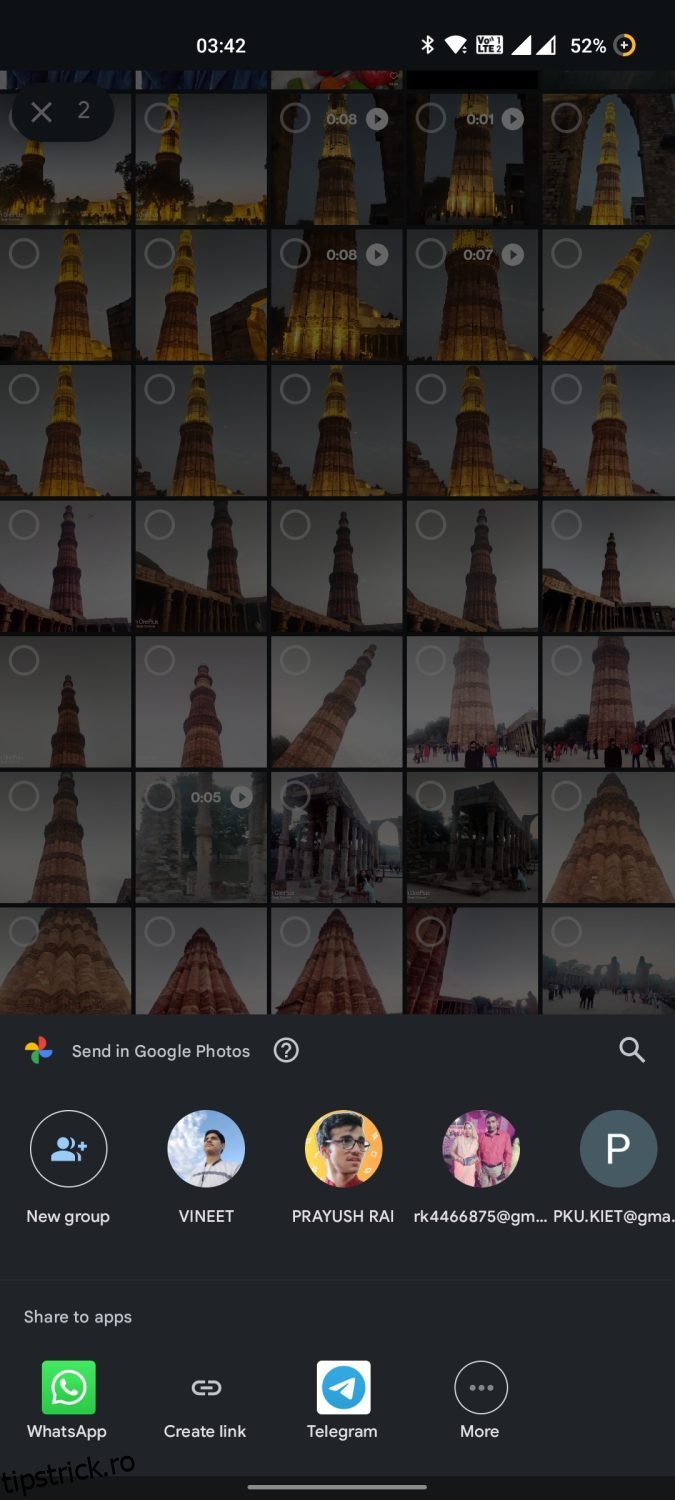Dacă ați folosit aplicația Foto de la Google pentru a vă vizualiza fotografiile, poate doriți să încercați aceste trucuri uimitoare pentru a vă ușura viața.
Google Foto este o aplicație uimitoare care poate face mult mai mult decât să vă arate fotografiile. Pentru început, poate face mult mai ușor partajarea fotografiilor cu prietenii și familia.
Puteți găsi chiar și fotografii cu o mare acuratețe, fără a fi nevoie să parcurgeți întreaga bibliotecă. Dacă aceste avantaje sună interesante, așteptați până când veți afla despre tot ce poate face Google Foto.
Acum, haideți să vedem unele dintre cele mai bune hack-uri Google Foto pe care ar trebui să le încercați.
Cuprins
Partajați mai multe fotografii folosind funcția de partajare prin link
Cum îți partajezi fotografiile cu prietenii și familia? Probabil WhatsApp sau Telegram! Cu toate acestea, știm cât de dureroase pot face aceste aplicații partajarea fotografiilor, mai ales atunci când acestea sunt în număr mare.
Limita de 30 de fotografii a WhatsApp vă poate frustra rapid cu întreaga sarcină de partajare a fotografiilor.
Știați că puteți folosi Google Foto pentru a partaja imagini? Pentru aceasta, selectați toate fotografiile pe care doriți să le partajați din aplicația Fotografii și faceți clic pe butonul de partajare.
Ar trebui să vedeți diferite opțiuni pentru a partaja fotografii pe care le puteți utiliza. Cu toate acestea, ne vom concentra pe opțiunea „Creare Link” din meniul de distribuire.
Faceți clic pe opțiunea „Creați link”, iar Fotografiile va crea un link care poate fi partajat către imaginile dvs. Acum puteți partaja acest link prin WhatsApp, Telegram sau direct pe e-mailul destinatarului.
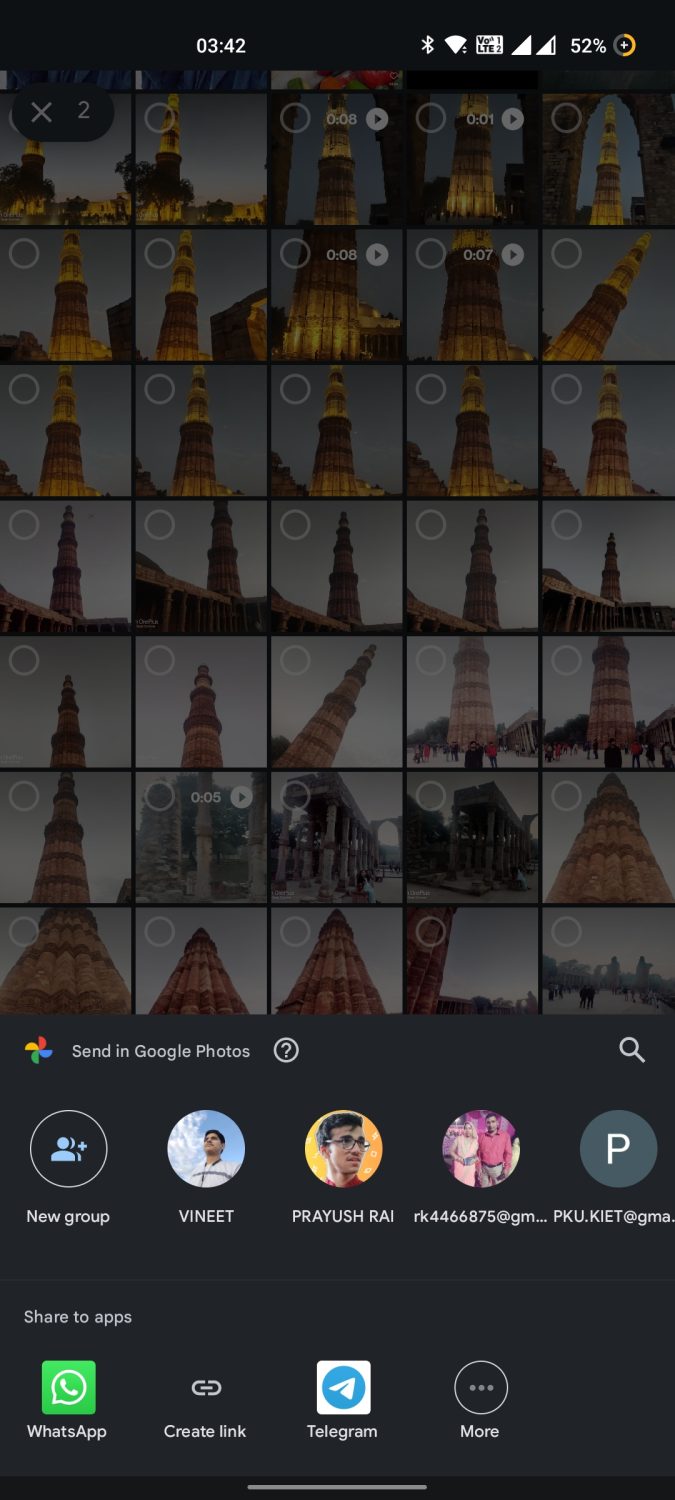
Cea mai bună parte a acestui hack este că receptorul poate vizualiza întregul album pe care l-ați partajat. Destinatorul poate descărca fotografii din acest album partajat dacă expeditorul bifează permisiunea de descărcare în timp ce partajează imaginile.
Puteți partaja acest link cu toți receptorii fără a partaja fotografiile cu toată lumea în mod individual.
Găsiți imagini cu IA încorporată în fotografie
Există momente în care doriți să găsiți o fotografie din biblioteca dvs., dar derularea manuală a întregului stoc de imagini este doar obositoare. Lucrurile devin și mai complicate când ai multe fotografii în galerie.
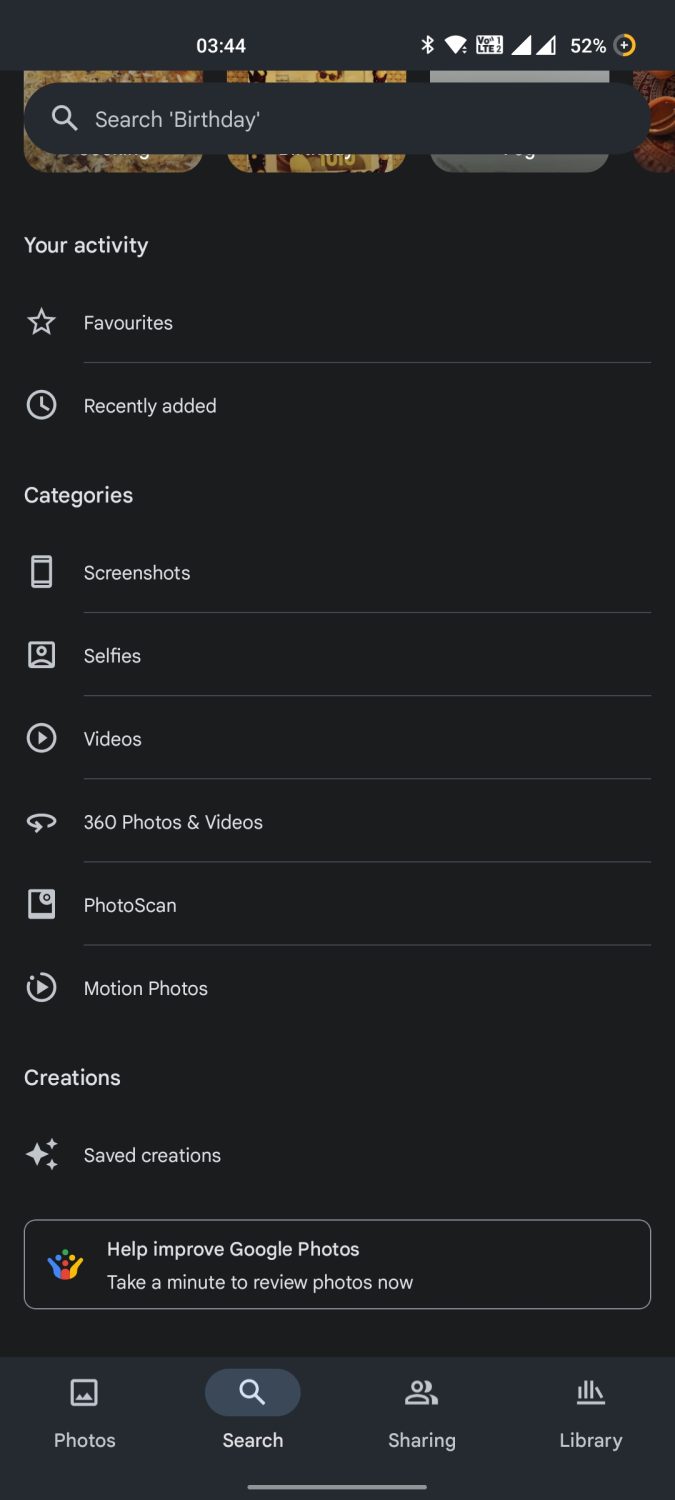
Dacă ți-aș spune că Google Foto te poate ajuta? Google Photos include capabilitățile inteligente de inteligență artificială ale Google, făcându-l mult mai inteligent decât alte aplicații foto.
Pentru a găsi o fotografie, faceți clic pe butonul de căutare și introduceți ceea ce vă amintiți despre fotografia pe care doriți să o căutați. Aici ați dat clic pe imagine sau pe numele persoanei din imagine. Puteți menționa și data când ați dat clic pe imagine.
Google Foto va filtra rezultatele în funcție de interogarea dvs. și va afișa toate imaginile care ar putea fi relevante. Doar parcurgeți aceste imagini și ar trebui să găsiți fotografia pe care o căutați.
Sincronizați fotografiile între dispozitivele dvs
Dacă utilizați diferite dispozitive, cum ar fi smartphone-uri, laptopuri și tablete, acest hack este pentru dvs. Cum îți partajezi fotografiile între dispozitivele tale? Utilizarea pen drive-urilor, cardurilor SD, hard disk-urilor sau transferurilor fără fir sunt frecvente, dar de obicei necesită mult efort.
Google Foto vă permite să vă sincronizați fotografiile între dispozitive, încărcându-le în spațiul de stocare din Drive. Cea mai bună parte a acestui lucru este că puteți accesa cu ușurință aceste fotografii de rezervă pe fiecare dispozitiv folosind același cont Google.
În plus, Google Foto vă permite să descărcați și să partajați toate fotografiile pentru care faceți backup în timp ce le vizualizați de pe diferite dispozitive.
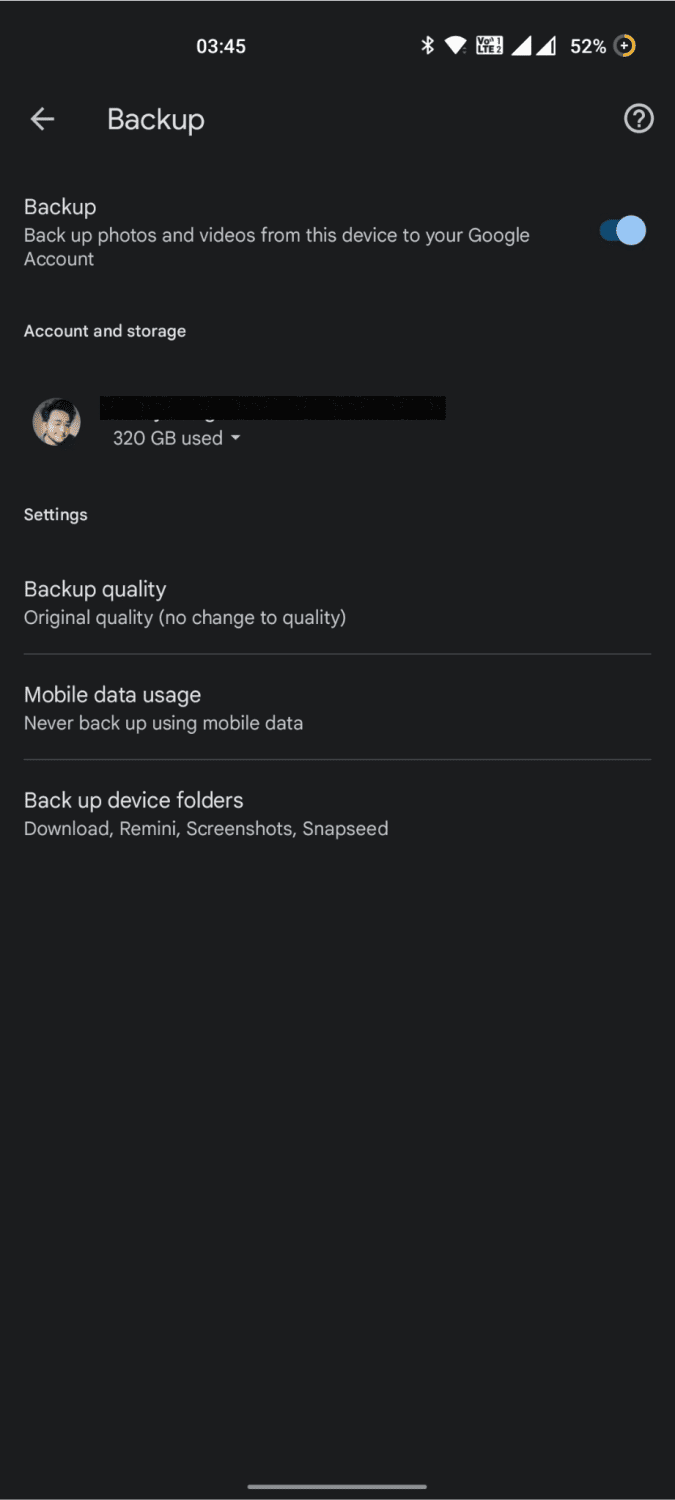
Dacă simțiți că este posibil să uitați să faceți copii de rezervă manual pentru fotografii, Google Foto vă permite, de asemenea, să faceți backup automat pentru fotografiile recente prin Wi-Fi, date mobile sau ambele.
De asemenea, puteți selecta anumite foldere pe care doriți să le faceți copii de rezervă și să evitați utilizarea datelor pentru a face copii de rezervă pentru dosarele mai puțin utile, cum ar fi GIF-urile sau Capturile de ecran WhatsApp.
Antrenați Google să vă recunoască pe dvs. și pe cei apropiați
Software-ul de recunoaștere a imaginilor bazat pe inteligență artificială de la Google este un instrument minunat pentru căutări inverse de imagini, dar există mai mult la asta. De asemenea, Google integrează software-ul său puternic de recunoaștere a imaginilor în Google Foto, deschizând o nouă lume de posibilități.
Acum puteți instrui Google să recunoască fețele persoanelor din imaginile dvs. Ar putea fi fața ta, cei apropiați sau chiar un străin. Dar ce cucerește instruirea Google în recunoașterea fețelor?

În primul rând, Google Foto recunoaște persoanele din fotografiile tale imediat ce dai clic pe ele. Mai mult, aplicația creează secțiuni separate care conțin fotografii ale unei anumite persoane.
Puteți selecta mai multe persoane simultan, iar Google Foto va scana prin galeria dvs. pentru a afișa fotografiile care conțin toate persoanele selectate. De asemenea, puteți utiliza numele persoanei pentru a căuta toate fotografiile acelei persoane din galeria dvs.
Efectuați direct o căutare inversă a imaginii folosind funcția de obiectiv
Google Lens este o aplicație inteligentă pentru a efectua căutări inverse de imagini. Cu toate acestea, nu trebuie să descărcați și să utilizați o aplicație separată Lens pentru căutările inverse de imagini. Puteți găsi toate informațiile despre imaginile dvs. direct prin aplicația Google Photos.
Pentru aceasta, deschideți orice imagine în aplicația Fotografii și faceți clic pe opțiunea „Lentilă” prezentă în secțiunea de jos a ecranului. După ce faceți clic pe opțiunea „Lentilă”, puteți comuta între diferite opțiuni, cum ar fi Text, Cumpărături, Locații, Traducere și multe altele.
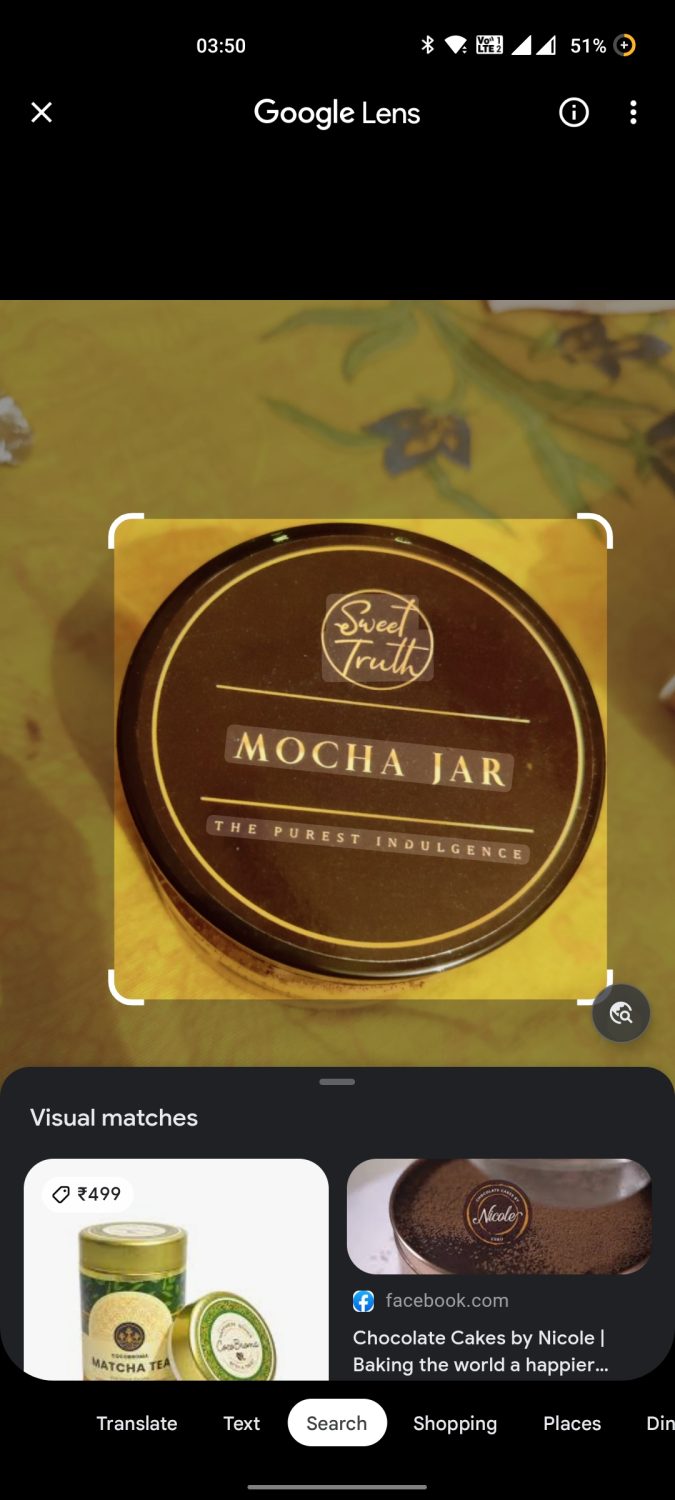
Fiecare opțiune este una plină de putere în sine; opțiunea de traducere recunoaște automat textul din imagine și îl traduce în orice limbă pe care o alegeți.
Opțiunea de text vă permite să selectați și să copiați orice text din imagine în clipboard. Cel mai bine este că textul copiat păstrează formatarea originală din imaginea sursă.
Funcția de cumpărături caută toate articolele pe care le puteți cumpăra din imagine. Aplicația afișează apoi toate linkurile către diferite site-uri web de comerț electronic care vând produse similare.
Funcția Locații vă permite să identificați locul pe care îl arată imaginea. Imaginați-vă că vă uitați la o imagine frumoasă de pe Instagram a unei văi sau a unei plaje și doriți să aflați mai multe despre loc.
Pur și simplu faceți clic pe o captură de ecran și accesați aplicația Google Foto. Faceți clic pe pictograma Lens și apoi pe „Locații” pentru a găsi totul despre destinația inițială.
Folosiți dosarul blocat pentru a ascunde fotografiile personale
Galeria dvs. foto tipică prezintă toate imaginile din spațiul de stocare al telefonului dvs. Acestea includ fotografii pe care s-ar putea să nu doriți să le vadă alții în timp ce derulați prin galeria dvs.
Imaginile care conțin informații sensibile sau amintiri ar putea atrage atenția nedorită pe care ați putea să nu vă doriți. De aceea, Google Foto vine cu funcția „Dosar blocat”.
„Dosarul blocat” este un dulap digital în care vă puteți adăuga fotografiile. Aplicația nu va afișa aceste fotografii în timp ce derulați prin biblioteca dvs. de fotografii. De asemenea, puteți adăuga o parolă în folderul blocat pentru a asigura o securitate mai bună.
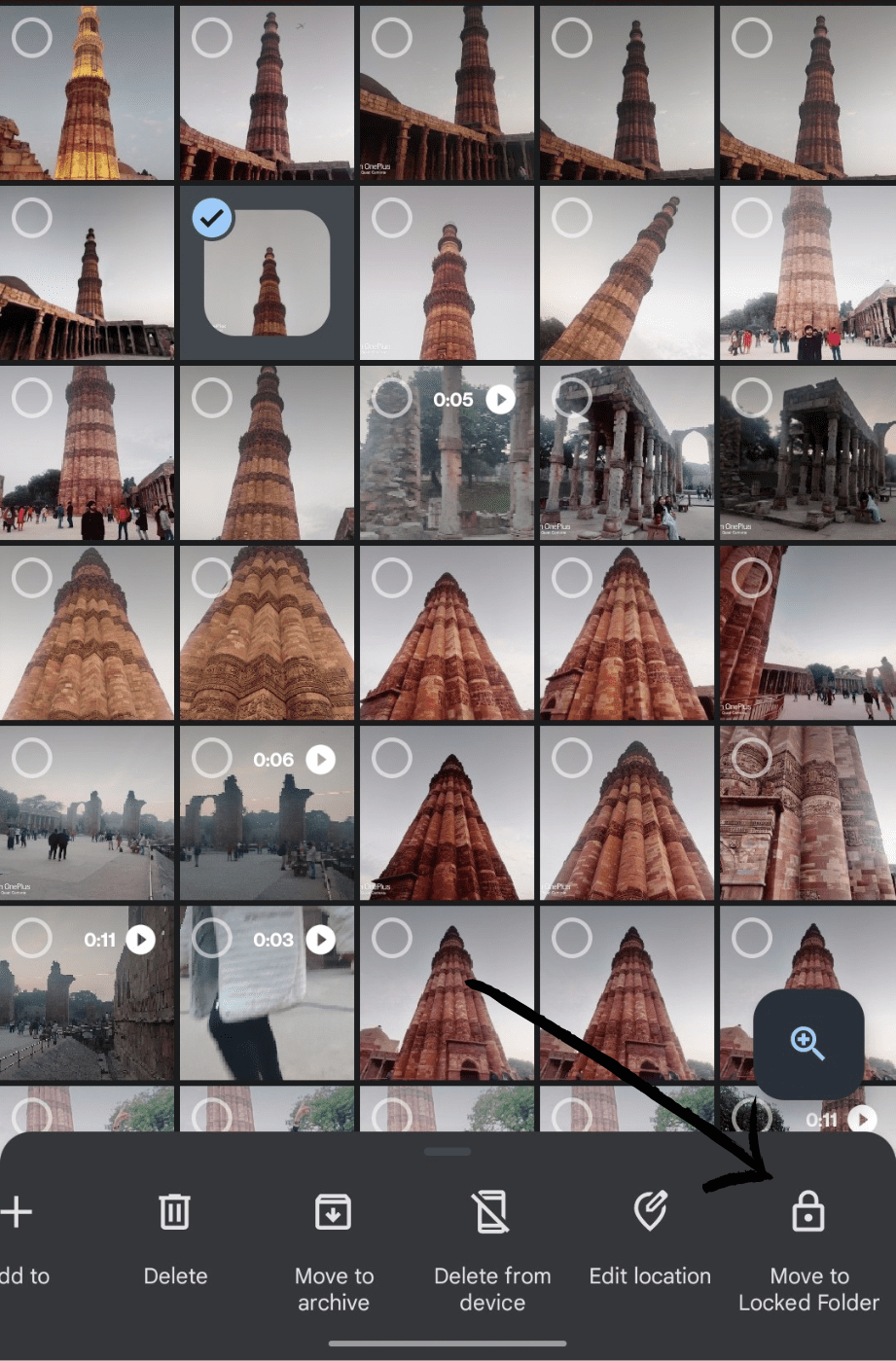
Cu toate acestea, există câteva condiții în timpul utilizării acestui folder blocat. În primul rând, puteți vizualiza acest dosar și puteți adăuga sau șterge fotografii numai prin intermediul dispozitivului dvs. principal.
Nu puteți accesa acest dosar pe alte dispozitive cu același cont Google. Deoarece acesta este un dosar gestionat local, este posibil să vă pierdeți fotografiile dacă vă resetați dispozitivul.
Pentru a adăuga fotografii în dosarul blocat, selectați-le pe cele pe care doriți să le blocați. Apoi, faceți clic pe opțiunea „Mutați în dosarul blocat” din partea de jos a ecranului. Puteți accesa folderul blocat în secțiunea „Utilități” a aplicației Fotografii.
Recuperați fotografiile pierdute folosind funcția Coș de gunoi
Cu toții am avut un mini atac de cord de a șterge accidental o fotografie dragă. Cu toate acestea, Google Foto este aici pentru a salva ziua cu funcția Coș de gunoi.
Fiecare fotografie pe care o ștergeți rămâne în secțiunea „Coș de gunoi” a aplicației Fotografii timp de 30 de zile înainte de a fi ștearsă definitiv. Puteți alege să restaurați fotografiile șterse dacă ștergeți vreuna din greșeală.
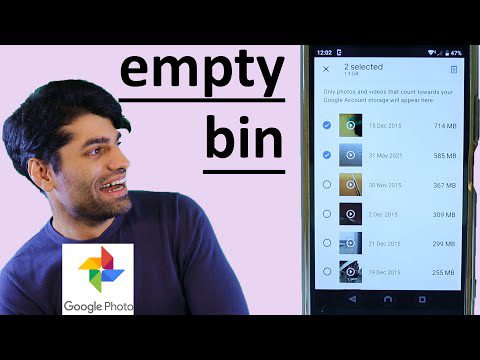
Spre deosebire de aceasta, puteți, de asemenea, să ștergeți fotografiile înainte ca acestea să își încheie perioada de așteptare de 30 de zile, dacă doriți imediat să îndepărtați fotografiile de pe dispozitiv sau doriți să curățați spațiul de stocare.
Selectați mai multe fotografii rapid cu gestul de glisare
Ați încercat vreodată să selectați mai multe imagini simultan pentru a le partaja sau a le șterge? Dacă da, cu siguranță știi cât de dureros este să selectezi manual fiecare fotografie făcând clic pe ele. Cu toate acestea, acum puteți utiliza gestul de glisare din aplicația Google Foto pentru a selecta mai multe fotografii simultan.
Pentru aceasta, faceți clic și mențineți apăsată pe o imagine pe care doriți să o selectați mai întâi. Acum, trageți degetul în jos sau în partea de sus a ecranului pentru a selecta celelalte fotografii. Când ați terminat de selectat imaginile, trebuie doar să ridicați degetul pentru a confirma selecția. Acum puteți partaja cu ușurință sau șterge fotografiile selectate dintr-o dată!
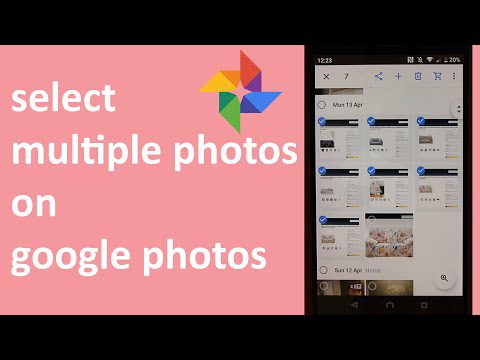
Editează-ți fotografiile direct în aplicația Google Foto
Deși Snapseed de la Google și Lightroom de la Adobe se numără printre cele mai bune software de editare foto, puteți scăpa cu câteva editări rapide cu Google Foto!
Pe lângă funcțiile obișnuite de tăiere, redimensionare și rotire, aplicația Fotografii vă permite să vă ajustați fotografiile. Vă puteți juca cu filtre precum Vivid, Playa, Honey și multe altele.
De asemenea, puteți ajusta diferiți parametri ai imaginii, cum ar fi luminozitatea, contrastul, punctul alb, luminile etc.
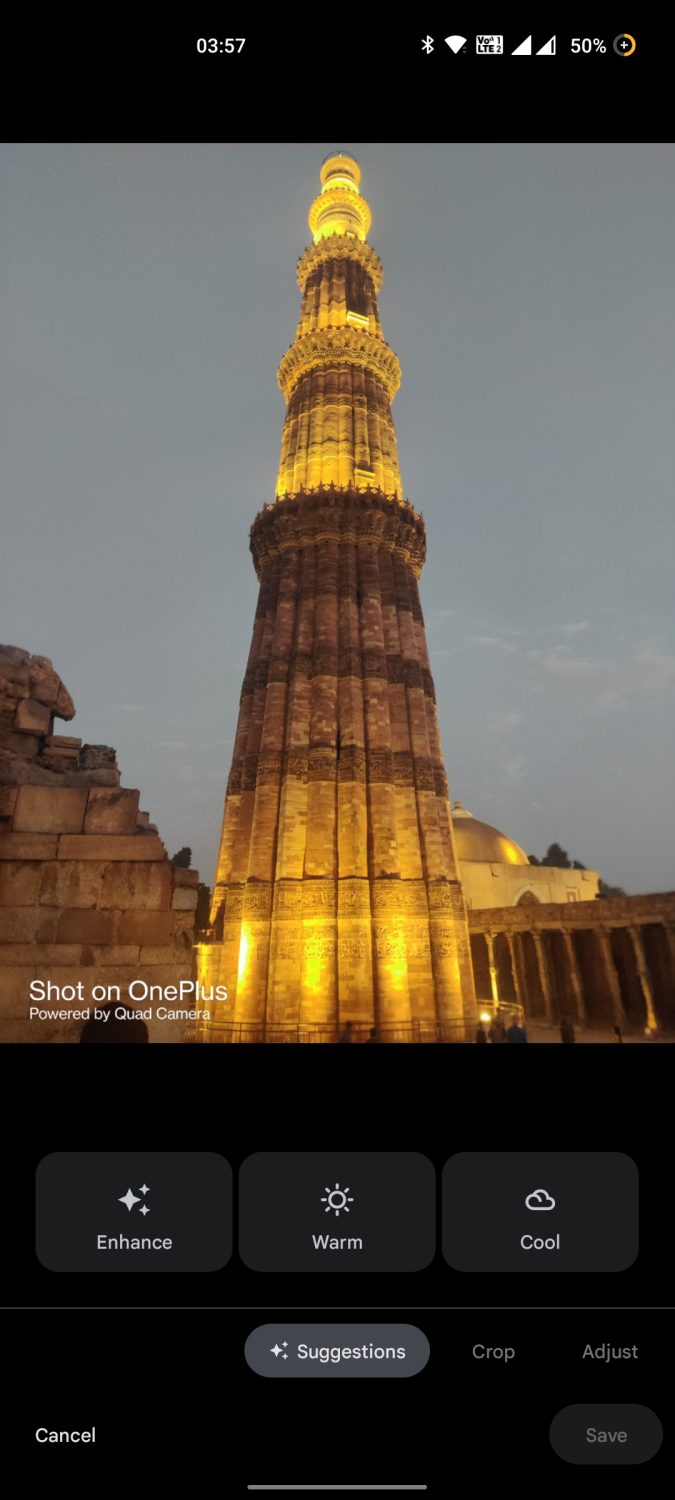
Una dintre cele mai bune funcții de editare este opțiunea de îmbunătățire automată din aplicația Fotografii. Puteți face clic pe butonul Îmbunătățire, iar aplicația se ocupă de restul. Imaginea finală pare mult mai vibrantă și bine iluminată decât originalul după îmbunătățirile bazate pe AI.
Aplicația Fotografii se integrează bine și cu aplicațiile de editare populare precum Snapseed, Lightroom, Inshot și multe altele. Vă puteți edita direct fotografia în aceste aplicații prin Snapseed.
Creați animații și colaje frumoase instantaneu
Dacă sunteți ca majoritatea utilizatorilor de smartphone-uri, este posibil să utilizați diferite aplicații pentru a crea prezentări de diapozitive, animații și colaje. Cu toate acestea, nu aveți nevoie de niciunul dintre acestea dacă utilizați Google Foto!
Fotografiile Google poate crea cu ușurință animații și colaje frumoase, fără reclame. Sincer, majoritatea aplicațiilor existente pentru crearea colajelor nici măcar nu se apropie de funcțiile de editare și de versatilitatea Google Foto.
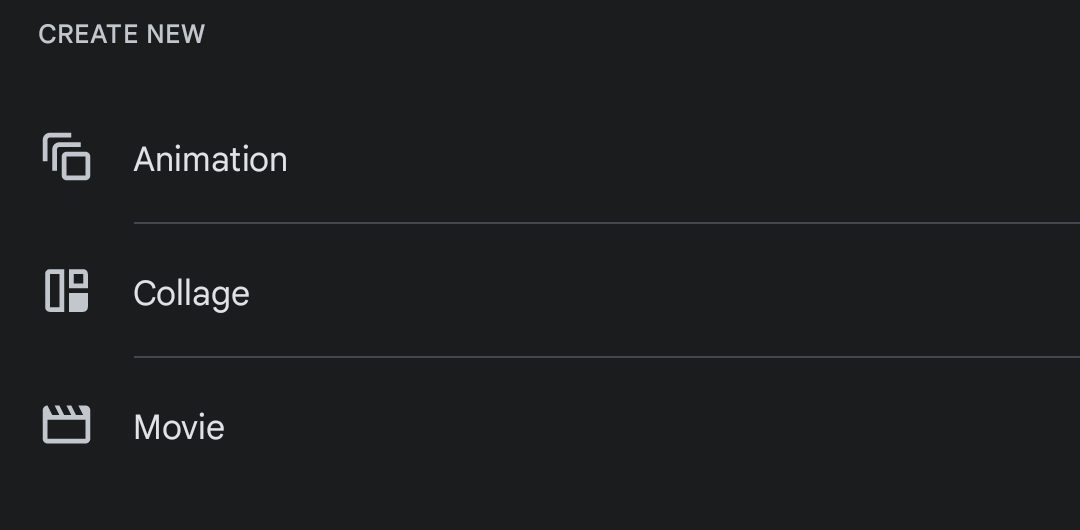
Dacă doriți să creați o animație rapidă sau un colaj al fotografiilor dvs. preferate, mergeți la aplicația Fotografii și selectați toate imaginile dorite în rezultatul final. Apoi faceți clic pe opțiunea „Adăugați la” și selectați „Film”, „Animție” sau „Colaj”, în funcție de cerințele dvs.
Pentru cei care nu știu, opțiunea Film este similară cu crearea unei prezentări de diapozitive a videoclipurilor și fotografiilor dvs. Puteți adăuga o coloană sonoră sau puteți edita viteza prezentării de diapozitive în funcția Film.
Pe de altă parte, caracteristica Animație este o colecție rapidă, asemănătoare GIF, a imaginilor dvs. afișate rapid. O animație tipică cu 5-7 imagini poate dura doar câteva secunde. Animațiile sunt excelente pentru a crea o expunere rapidă de diapozitive pentru o excursie în parc de aventură sau o întâlnire cu un film.
Colajele sunt o colecție de imagini statice plasate în plăci într-o singură imagine. Puteți comuta între diferitele presetări de colaje din aplicație și puteți personaliza imaginile pentru a face colajul perfect.
Editați și încărcați videoclipuri direct pe YouTube prin aplicația Fotografii
Am discutat deja despre funcțiile uimitoare de editare a fotografiilor din aplicația Fotografii, dar sunt mai multe. De asemenea, puteți edita videoclipurile prin intermediul aplicației cu funcții precum decuparea, redimensionarea, ajustarea și multe altele.
Sincer, acestea sunt caracteristici destul de de bază și vă vor ajuta doar cu cea mai rudimentară editare. Google Foto nu mai este un înlocuitor pentru aplicațiile de editare cu drepturi depline, dar având aceste caracteristici încorporate în aplicație se adaugă versatilitatea acesteia.
Similar cu editarea fotografiilor, vă puteți edita videoclipurile selectându-le și făcând clic pe opțiunea „Editare”.
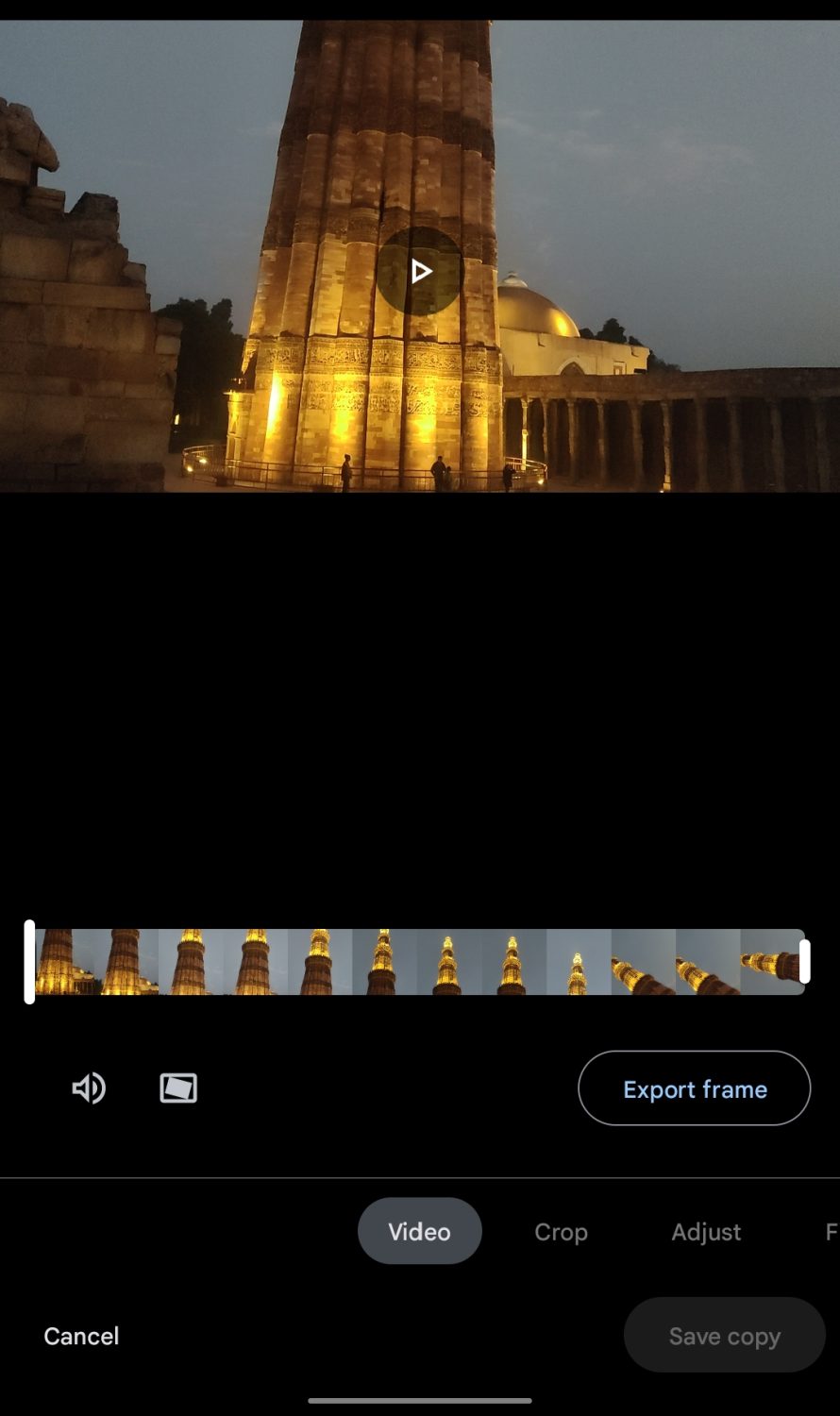
De asemenea, puteți partaja aceste videoclipuri direct pe YouTube după ce ați terminat cu editarea. Pentru aceasta, faceți clic pe butonul „Partajare” și selectați „Mai multe”. Acum selectați opțiunea YouTube pentru a partaja videoclipul pe canalul dvs. YouTube.
Faceți copii de rezervă pentru fotografii direct de pe DSLR-ul dvs. Canon pe Google Foto
Imaginile DSLR sunt extrem de crocante, dar cu siguranță consumă o tonă de spațiu pe disc. Dacă utilizați o cameră DSLR Canon care are funcționalitate Wi-Fi, vă puteți duce experiența Google Foto la nivelul următor.
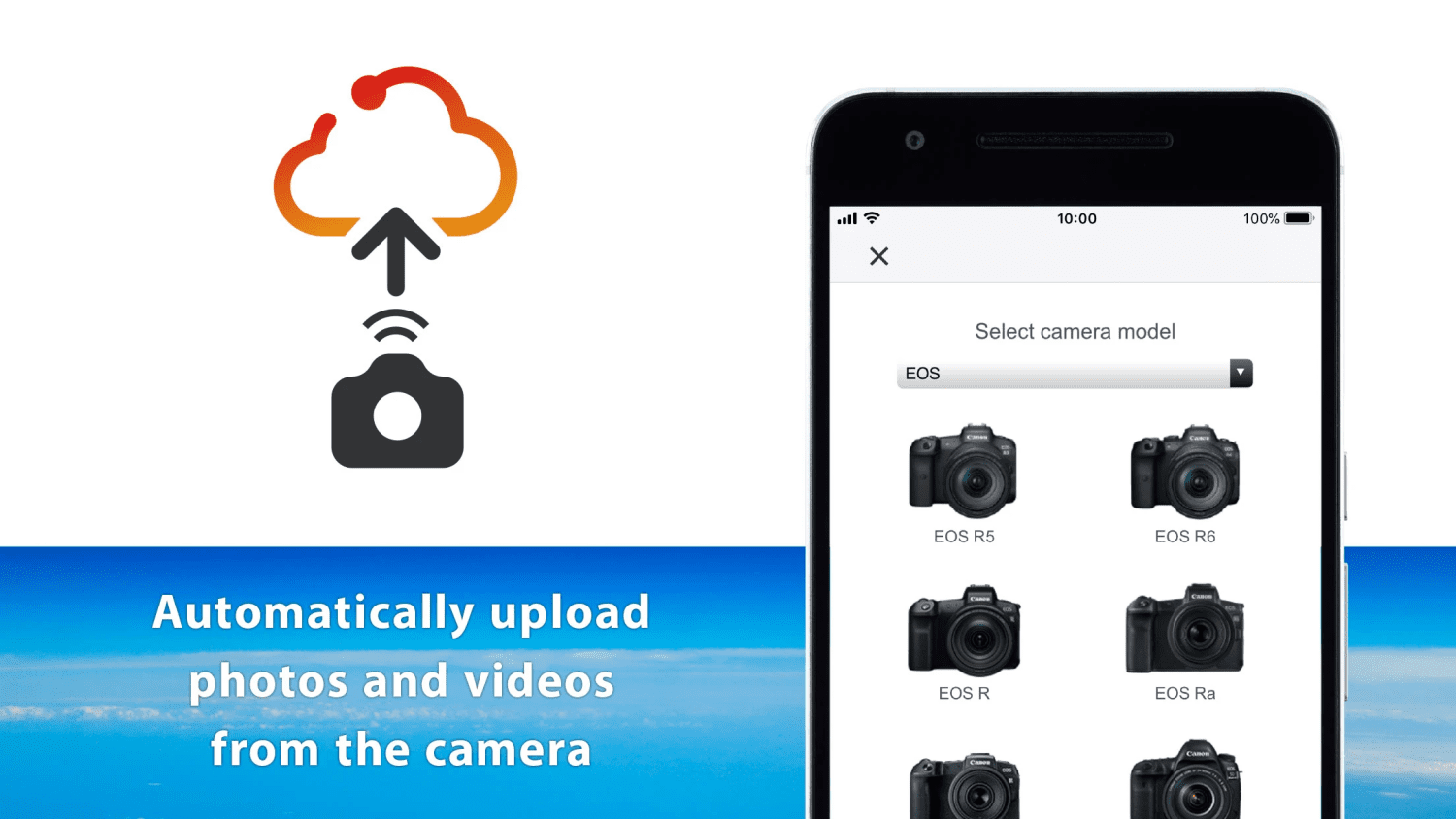
Canon a colaborat cu Google pentru a vă permite să faceți automat copii de rezervă ale imaginilor dvs. DSLR de înaltă calitate în contul dvs. Google, la calitate originală.
Pentru aceasta, veți avea nevoie de aplicația Canon image.canon pentru a comunica cu camera. Vă puteți conecta cu contul dvs. Google pentru a face copii de rezervă direct pentru imaginile dvs. în Google Foto.
Nu e asta! De asemenea, Google vă permite să încercați abonamentul Google One timp de o lună, care oferă 100 GB gratuit de spațiu de stocare în cloud, printre alte beneficii.
Funcții care fac ca Google Foto să fie special
În afară de aceste hack-uri Google Foto, iată câteva caracteristici care îl fac să iasă în evidență în segmentul galeriei foto:
#1. Funcția Amintiri
Google Foto creează automat animații și colaje folosind imaginile dvs. Aceste amintiri sunt o modalitate excelentă de a retrăi evenimentele trecute și de a merge pe calea memoriei.
Puteți salva aceste amintiri în galeria dvs. sau le puteți distribui pe conturile dvs. de socializare. Aplicația folosește funcții de recunoaștere a imaginilor bazate pe inteligență artificială pentru a afla mai multe despre fotografiile tale și creează aceste animații folosind cele mai bune fotografii din lot.
#2. Remediați automat iluminarea imaginii
Fotografiile apar adesea granulate și plictisitoare, mai ales când se fac clic în condiții de lumină scăzută. Iluminarea puternică distorsionează, de asemenea, detaliile din imagini și le face să pară prea luminoase.
Google Foto poate identifica automat fotografiile cu iluminare slabă și vă permite să reparați iluminarea imaginii printr-un clic pe un buton. Ar trebui să vedeți opțiunea „Remediați iluminarea imaginii” atunci când deschideți o imagine cu iluminare slabă.
Odată ce ați reparat iluminarea, puteți salva cea mai recentă versiune a imaginii sau puteți anula modificările dacă vă place mai mult versiunea anterioară.
#3. Funcția de eliberare a spațiului
Odată ce faceți o copie de rezervă a unei fotografii, aceasta consumă spațiu atât pe dispozitiv, cât și pe stocarea în cloud. Puteți șterge imaginea stocată local pentru a elibera spațiu pe disc. Cu toate acestea, nu este nevoie să selectați manual toate imaginile, deoarece Google Photos vine cu funcția „Eliberați spațiu”.
Această caracteristică vă permite să ștergeți imaginile pentru care s-a făcut backup în stocarea în cloud. Puteți accesa această funcție din secțiunea „Utilități” din aplicația Fotografii.
Cuvinte finale
Google Photos este o aplicație grozavă care poate oferi mai multe aplicații pe smartphone-ul tău, de la creatori de colaje, editori de fotografii, aplicații de partajare a fișierelor și multe altele.
Această aplicație puternică de la Google include mult mai multe funcții. Încercați aceste hack-uri și funcții în aplicația Fotografii și îmbunătățiți-vă experiența de vizionare a fotografiilor.
Acum puteți citi despre cel mai bun software de reparare a imaginilor pentru a recupera fotografiile corupte.